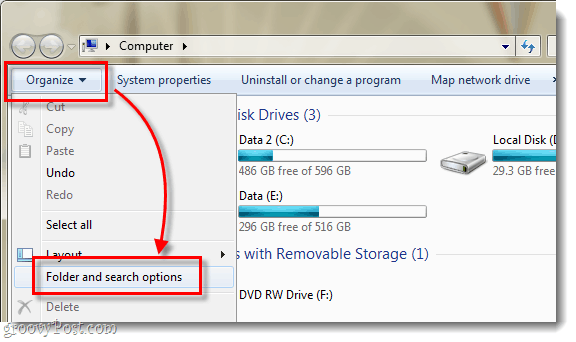Kā automātiski pārsūtīt e-pastu no Outlook
Microsoft Birojs Microsoft Microsoft Perspektīva Outlook Varonis / / September 14, 2023

Publicēts

Vai vēlaties centralizēt savus e-pastus vienā iesūtnē? Varat pārsūtīt savus Outlook e-pasta ziņojumus, lai jums palīdzētu. Šajā rokasgrāmatā ir paskaidrots, kā.
Ja jums ir vairāki Microsoft e-pasta konti un vēlaties visus savus e-pasta ziņojumi, kas jāpārsūta uz konkrētu kontu, varat. Varat konfigurēt programmu Outlook, lai tā automātiski pārsūtītu e-pastus uz citu adresi.
E-pasta glabāšana zem viena jumta padara e-pasta pārvaldību daudz vienkāršāku. Varat to iestatīt visām Microsoft e-pasta adresēm, tostarp @outlook, @tiešraide, vai pat jūsu vecais @hotmail adrese.
Šajā rokasgrāmatā mēs parādīsim, kā iestatīt pārsūtīšanu dažādās versijās Outlook pasts lietotne.
Kā automātiski pārsūtīt e-pastus no Outlook
Ja vēlaties nodrošināt e-pasta ziņojumu pārsūtīšanu no konkrēta konta, varat to iestatīt Microsoft Outlook e-pasta vietnē. Turklāt, tiklīdz iestatīsiet pārsūtīšanas opciju, tā tiks sinhronizēta visās ierīcēs, kurās esat pierakstījies Microsoft konts.
Lai pārsūtītu e-pasta ziņojumu no Outlook tīmeklī:
- Datorā palaidiet pārlūkprogrammu.
- Dodieties uz Outlook vietne un pierakstieties ar sava Microsoft konta akreditācijas datiem.
- Noklikšķiniet uz Iestatījumi pogu (zobrata ikona) lapas augšējā labajā stūrī.
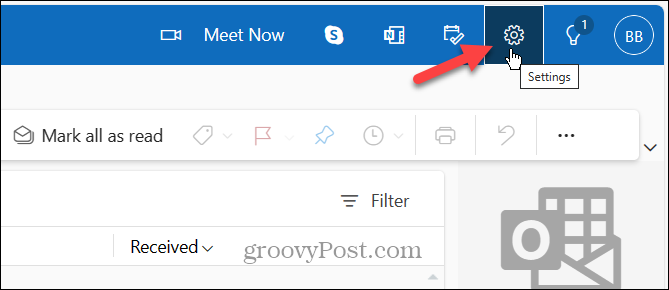
- Kad tiek atvērts iestatījumu logs, atlasiet Pasts no kreisās kolonnas.
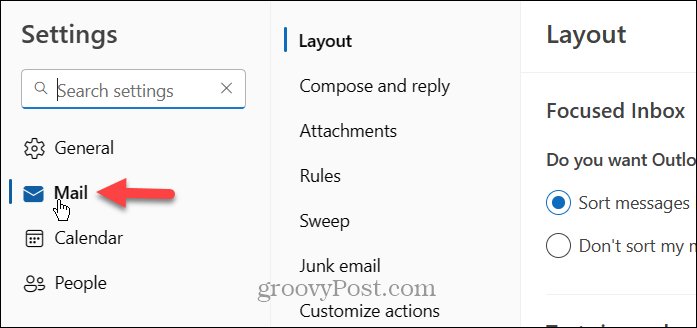
- Klikšķis Pārsūtīšana sadaļā Izkārtojums.
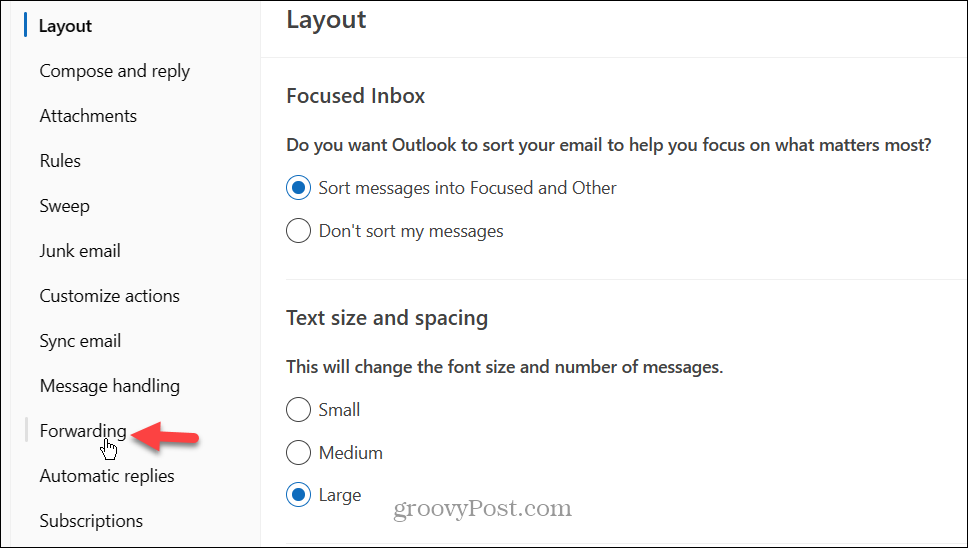
- Pārbaudiet Iespējot pārsūtīšanu lodziņā un ierakstiet e-pasta adresi, uz kuru vēlaties nosūtīt ziņojumus. Pēc izvēles nospiediet Saglabājiet pārsūtīto ziņojumu kopijas lodziņu, lai nodrošinātu, ka jums ir dublējumkopijas, ja pārsūtīšanas process norit nepareizi.
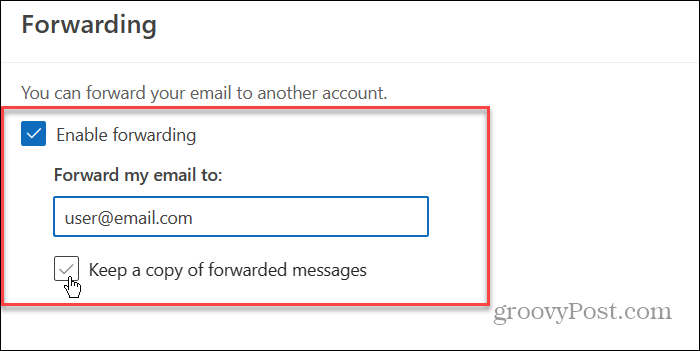
- Kad esat pabeidzis darbības, noklikšķiniet uz Saglabāt pogu apakšējā labajā stūrī, lai apstiprinātu.

Kā pārsūtīt e-pastus no programmas Outlook
Ja jūs izmantojat jaunā Outlook pasta lietotne operētājsistēmā Windows varat pārsūtīt e-pasta ziņojumus uz noteiktu kontu no tā.
Lai pārsūtītu e-pasta ziņojumus no programmas Outlook:
- Palaidiet Outlook programma no Sākt izvēlne savā Windows datorā.
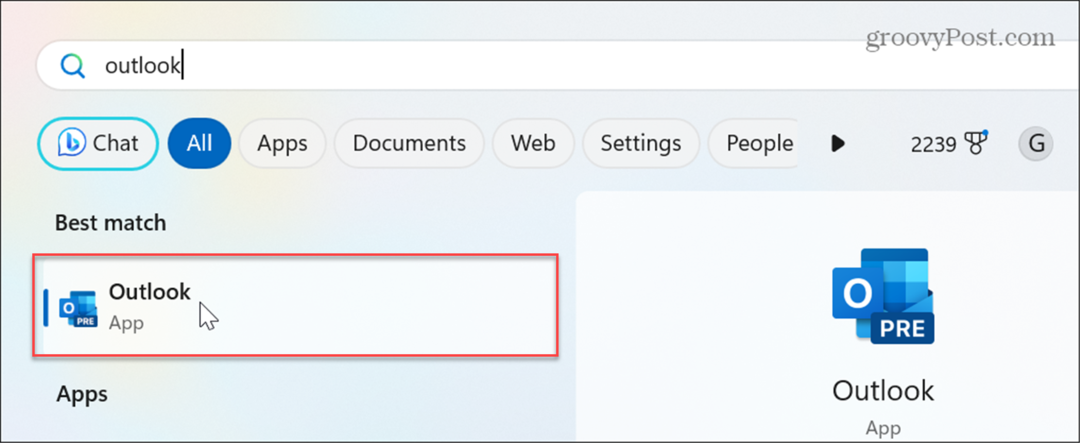
- Kad lietotne tiek palaista, noklikšķiniet uz Iestatījumi (zobrata ikona) lietotnes augšējā labajā stūrī.
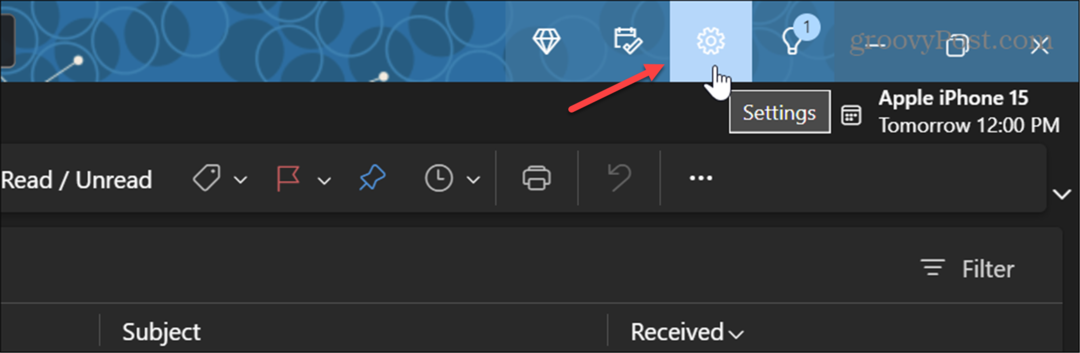
- Izvēlieties Pasts opciju kreisajā kolonnā un noklikšķiniet uz Pārsūtīšana saskaņā Izkārtojums kolonna.
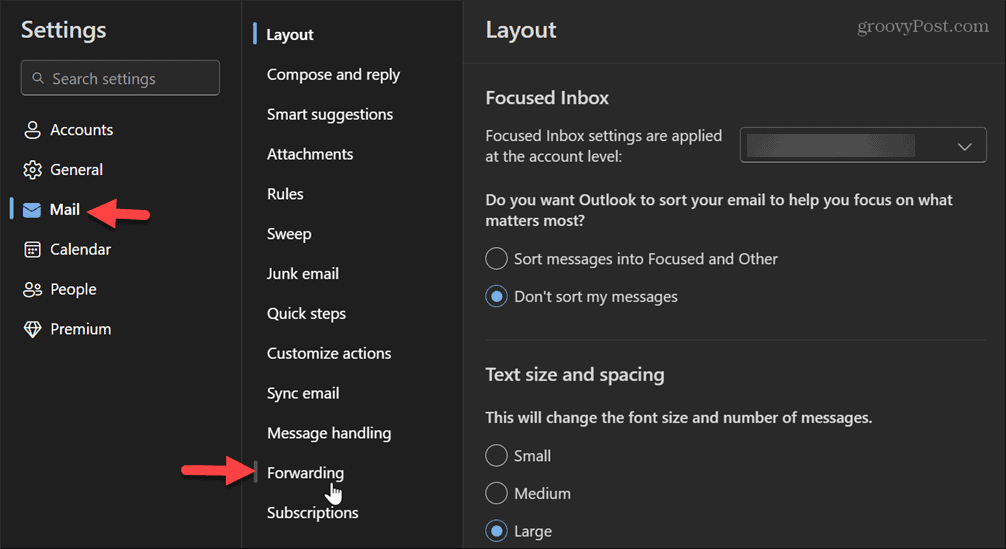
- Iekš Pārsūtīšana sadaļā atlasiet kontu, kuram lietot pārsūtīšanu, ja jums ir vairāki.
- Pārbaudiet Iespējot pārsūtīšanu lodziņā ierakstiet adrese lai pārsūtītu e-pastus un pēc izvēles izvēlētos to paturēt kopiju pārsūtīto ziņojumu.
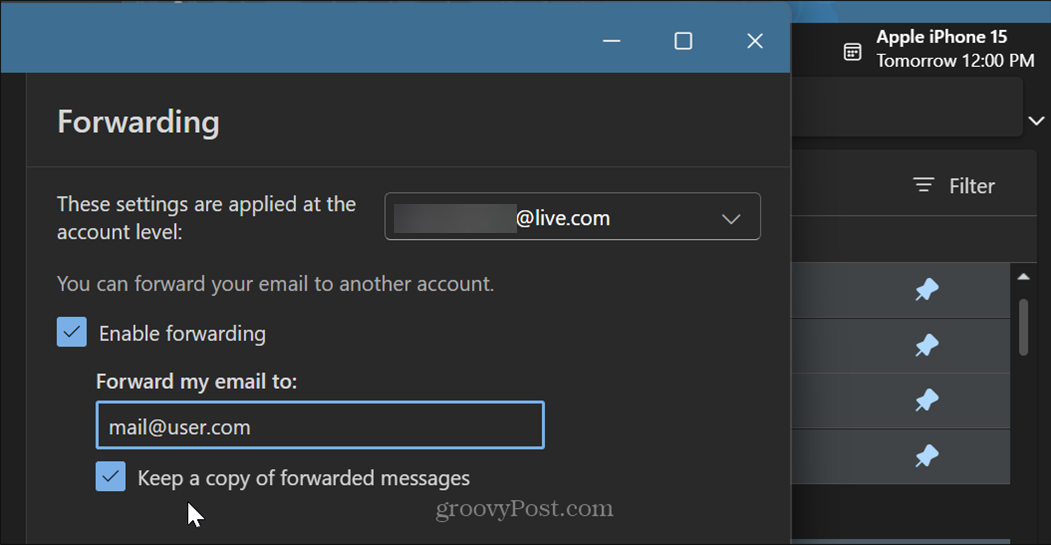
- Noklikšķiniet uz Saglabāt pogu ekrāna apakšdaļā, lai apstiprinātu izmaiņas.
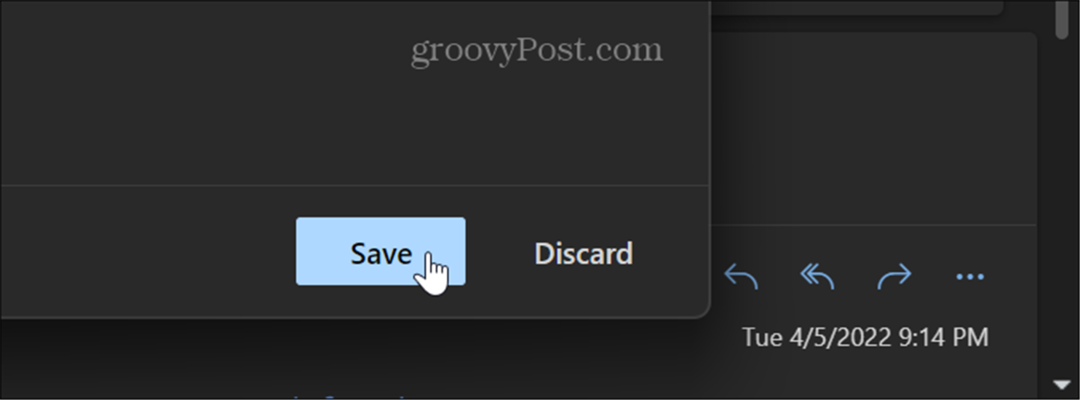
- Aizveriet no Iestatījumi ekrānā, un jūsu e-pasta ziņojumi tiks automātiski pārsūtīti uz jūsu iestatīto adresi.
Kā konfigurēt pārsūtīšanu Outlook versijā Microsoft 365
Ja izmantojat tradicionālo Microsoft 365 Outlook darbvirsmas versijā pārsūtīšanas iestatīšana ir vienkārša, taču norādījumi atšķiras.
Lai konfigurētu e-pasta pārsūtīšanu programmā Outlook (Microsoft 365):
- Palaist Outlook datorā.
- Izvēlieties Mājas cilni un atlasiet Noteikumi > Pārvaldīt noteikumus un brīdinājumus lentes sadaļā Pārvietot.
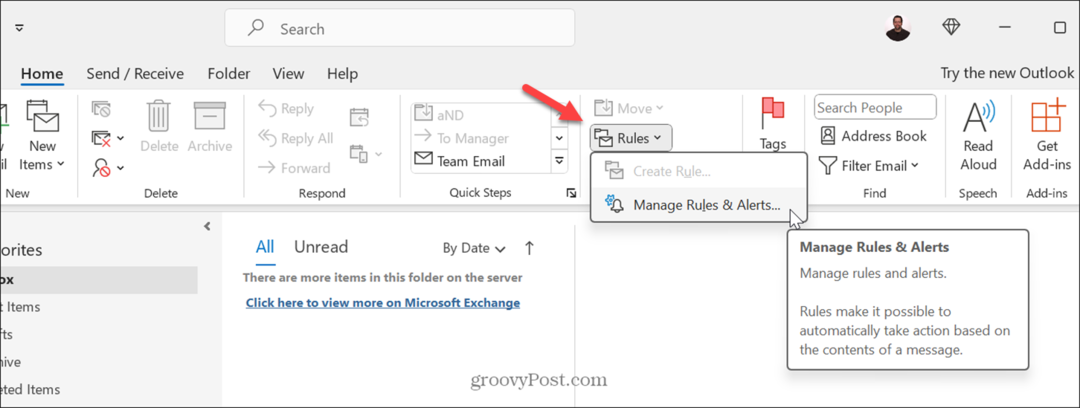
- Kad Noteikumi un brīdinājumi tiek atvērts ekrāns, noklikšķiniet uz Jauns noteikums pogu.
- Izvēlieties Lietot noteikumu par saņemtajiem ziņojumiem opciju un noklikšķiniet uz Nākamais.
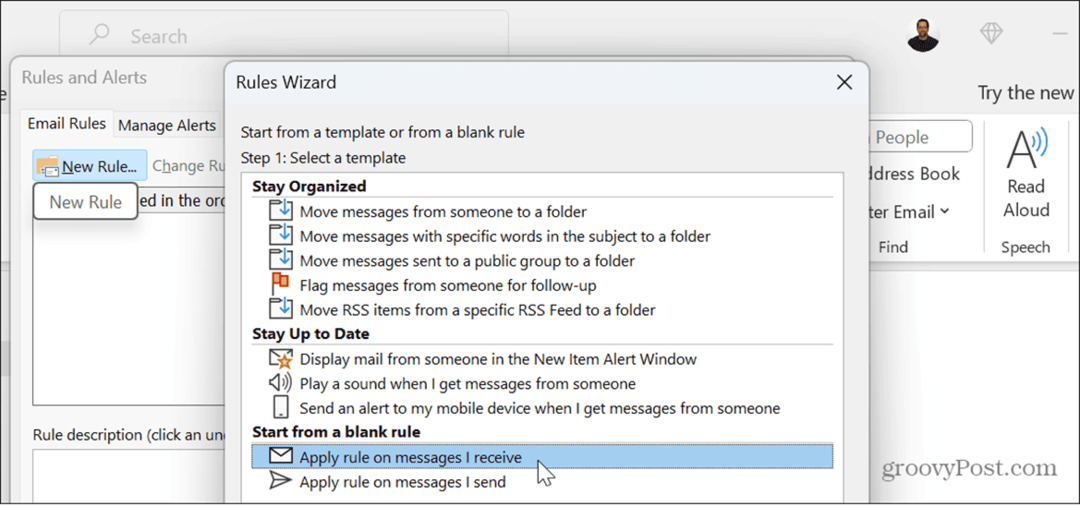
- Kad Noteikumu vednis parādās dažādas iespējas. Jūs varat iestatīt noteiktus nosacījumus. Piemēram, iestatiet e-pasta ziņojumus no konkrētiem lietotājiem, svarīguma līmeni vai tādus, kas satur konkrētus vārdus.
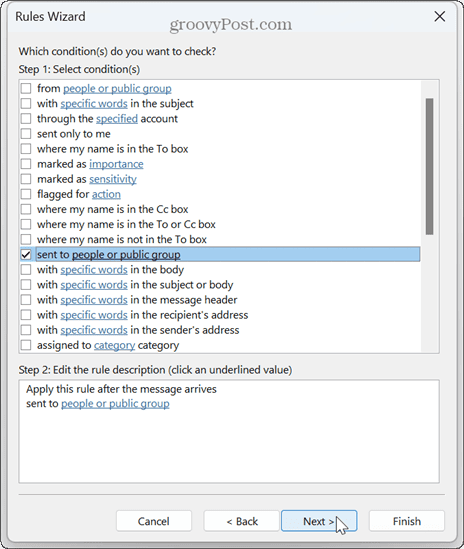
- Šajā piemērā mēs izvēlamies konkrētas personas un grupas. Noklikšķiniet uz Cilvēki vai publiska grupa saite sadaļā 2. darbība sadaļā.
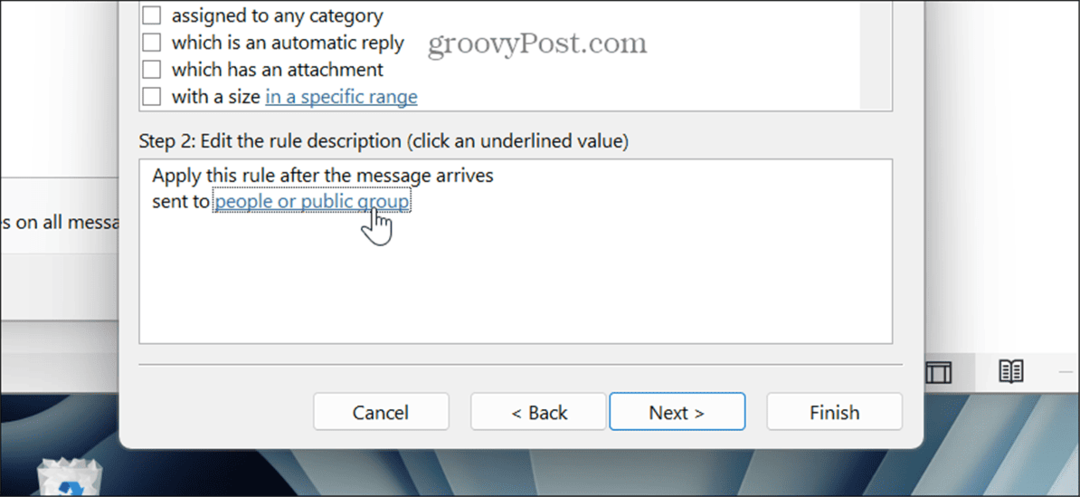
- Atlasiet kontaktpersonas, kuras vēlaties pārsūtīt, un noklikšķiniet uz labi.
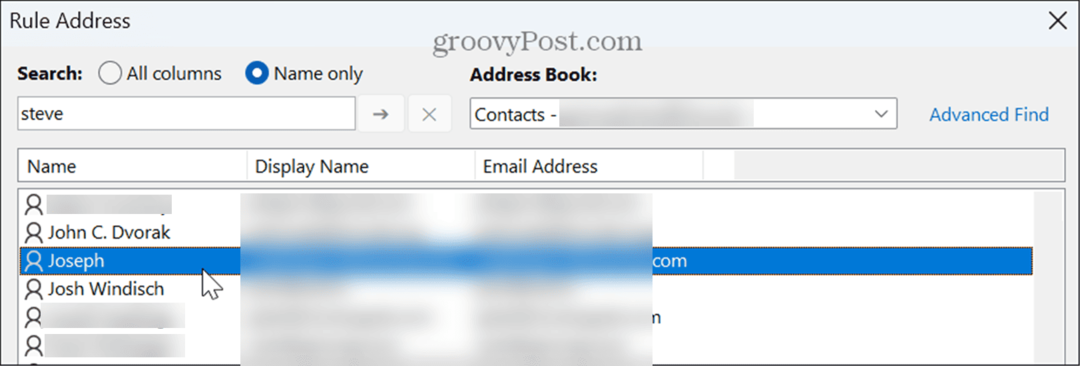
- Lai pārsūtītu visus e-pasta ziņojumus, atzīmējiet izvēles rūtiņu blakus kārtulai, kas attieksies uz visiem e-pasta ziņojumiem, kas nosūtīti uz jūsu adresi, un pabeidziet vedņa darbību.
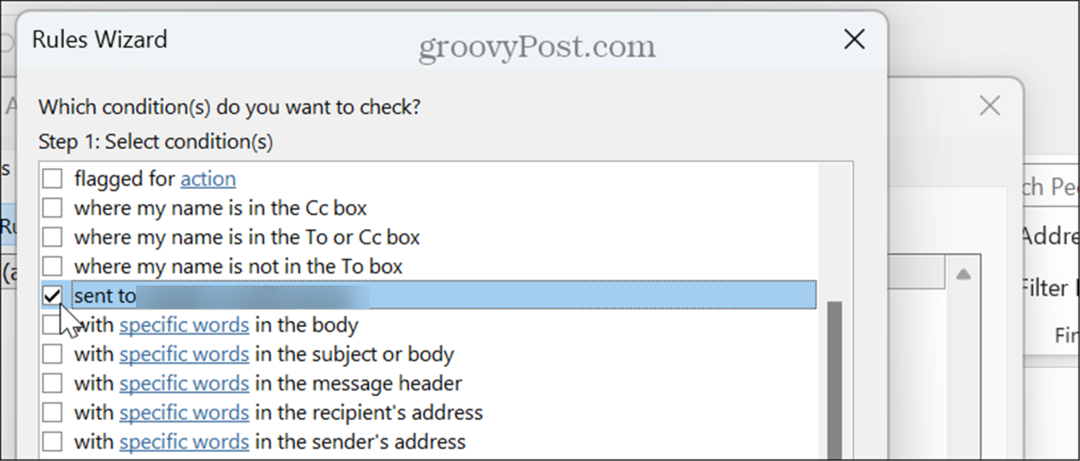
E-pasta pārvaldīšana programmā Outlook
Ja jums ir jāapvieno savi e-pasta ziņojumi, lai atvieglotu pārvaldību, varat automātiski pārsūtīt e-pasta ziņojumus no programmas Outlook, veicot iepriekš minētās darbības. Ir vērts atzīmēt, ka pašlaik nevarat iestatīt pārsūtīšanu no mobilās lietotnes, taču viss, ko iestatāt pārsūtīšanai, tiks sinhronizēts ar jūsu tālruni.
Ir vairāki veidi, kā iegūt vairāk no Outlook. Piemēram, ja jums ir pārpildīta iesūtne, varat to darīt piespraust e-pastus programmā Outlook, vai arī, ja nesaņemat e-pasta ziņojumus savlaicīgi, varat izlabojiet Outlook nesinhronizāciju.
Turklāt, ja jums ir nepieciešama svarīgu e-pasta ziņojumu fiziska kopija, uzziniet, kā to izdarīt drukāt e-pastu no Outlook. Un, ja esat Mac lietotājs, pārbaudiet, kā to izdarīt iespējot Ārpus biroja palīgu programmā Outlook ir ieslēgta macOS.